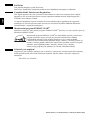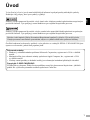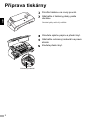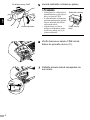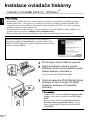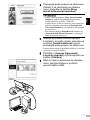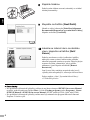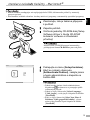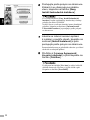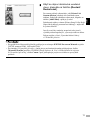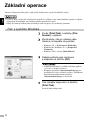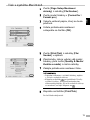ýESKY
Exif Print
Tato tiskárna podporuje systém Exif Print.
Exif Print je standard pro rozšíĜení komunikace mezi digitálními fotoaparáty a tiskárnami.
Canadian Radio Interference Regulations
This digital apparatus does not exceed the Class B limits for radio noise emissions from a digital
apparatus as set out in the interference-causing equipment standard entitled “Digital Apparatus,”
ICES-003 of the Industry Canada.
Cet appareil numérique respecte les limites de bruits radioélectriques applicables aux appareils
numériques de Classe B prescrites dans la norme sur le matériel brouilleur NMB-003 d'Industrie
Canada intitulée « Appareils numériques ».
Mezinárodní program ENERGY STAR
®
Spoleþnost Canon Inc. jako partner programu ENERGY STAR
®
potvrzuje, že tento výrobek vyhovuje
smČrnicím ENERGY STAR.
Mezinárodní program ENERGY STAR
®
pro kanceláĜská zaĜízení je celosvČtový
program prosazující úspory energie pĜi používání poþítaþového a dalšího
kanceláĜského zaĜízení. Tento program podporuje vývoj a šíĜení produktĤ
s funkcemi, které úþinnČ snižují spotĜebu energie. Jedná se o otevĜený systém, do
kterého se mohou podniky dobrovolnČ zapojit. Mezi produkty, na nČž se program
zamČĜuje, patĜí napĜíklad poþítaþe, monitory, tiskárny, faxy a kopírky.
Normy a loga programu jsou jednotné pro všechny zúþastnČné národy.
Požadavky na napájení
Nepoužívejte jiné napČtí pro napájení, než se používá v zemi prodeje. Použití nesprávného napČtí by
mohlo zpĤsobit požár nebo zásah elektrickým proudem. Správné napČtí a frekvence napájení je
následující:
100–240 V stĜ., 50/60 Hz
Model tiskárny: K10258 (iP2200), K10250 (iP1600/iP1200)

1
ýESKY
Úvod
Vtéto
Struþné pĜíruþce
jsou k oznaþení dĤležitých informací a pokynĤ použity následující symboly.
Dodržujte vždy pokyny, které tyto symboly vyjadĜují.
Pokyny, jejichž opomenutí by mohlo vést k úmrtí nebo vážnému zranČní zpĤsobenému nesprávným
provozem zaĜízení. Tyto pokyny je nutné dodržovat pro zajištČní bezpeþného provozu.
Pokyny, jejichž opomenutí by mohlo vést ke zranČní nebo materiální škodČ zpĤsobené nesprávným
provozem zaĜízení. Tyto pokyny je nutné dodržovat pro zajištČní bezpeþného provozu.
Grafická zobrazení a obrazovky poþítaþe v této pĜíruþce se vztahují k iP2200. U iP1600/iP1200 jsou
operace zcela totožné, pokud není popsáno jinak.
PĜeþtČte si také kapitolu [Safety Precautions/Bezpeþnostní opatĜení] v pĜíruþce
Uživatelská píruka
.
VČnujte pozornost varováním a upozornČním, abyste se vyhnuli zranČní nebo poškození tiskárny.
Ochranné známky
• Windows je ochranná známka spoleþnosti Microsoft Corporation, registrovaná v USA a v dalších
zemích.
• Macintosh a Mac jsou ochranné známky spoleþnosti Apple Computer, Inc., registrované v USA
a v dalších zemích.
• Všechny ostatní produkty a obchodní znaþky jsou ochrannými známkami pĜíslušných vlastníkĤ.
Copyright © 2005 CANON INC.
Všechna práva vyhrazena. Žádná þást této publikace nesmí být pĜenesena ani kopírována v jakékoliv
podobČ bez výslovného písemného souhlasu spoleþnosti Canon Inc.

2
ýESKY
PĜíprava tiskárny
1
Položte tiskárnu na rovný povrch.
2
OdstraĖte z tiskárny pásky podle
obrázku.
UmístČní pásky mĤže být odlišné.
3
OtevĜete opČrku papíru a pĜední kryt.
4
OdstraĖte ochranný materiál na pravé
stranČ.
5
ZavĜete pĜední kryt.
Ochranný materiál

3
ýESKY
Instalace kazet FINE
• Nikdy se nepokoušejte pĜipojit napájecí kabel do elektrické zásuvky nebo jej odpojit, máte-li mokré
ruce.
• Je zakázáno napájecí šĖĤru jakkoli poškozovat, upravovat, napínat, nadmČrnČ ohýbat nebo kroutit.
Je zakázáno zatČžovat šĖĤru tČžkými pĜedmČty.
• Nepoužívejte jiné napájení, než se bČžnČ používá v zemi prodeje. Použití nesprávného napČtí
a frekvence by mohlo zpĤsobit požár nebo zásah elektrickým proudem.
•Zástrþku vždy zasuĖte do elektrické zásuvky úplnČ.
• Z bezpeþnostních dĤvodĤ ukládejte kazety FINE mimo dosah malých dČtí.
• S kazetami FINE netĜepejte a neupust’te je na zem, nebot’ inkoust by mohl vytéci a zneþistit váš
odČv a ruce.
1
PĜipojte napájecí šĖĤru k tiskárnČ
a k zásuvce.
2
ZapnČte tiskárnu. Zatím ještČ
NEZAPÍNEJTE poþítaþ.
Kontrolka
NAPÁJENÍ
zaþne blikat a tiskárna bude
uvedena do provozu. Poþkejte, dokud kontrolka
NAPÁJENÍ
nebude svítit nepĜerušovanČ.
3
OtevĜete pĜední kryt.
Držák kazety FINE se pĜesune doleva.
4
VyjmČte barevnou kazetu FINE z obalu.
• Pokud používáte iP2200 nebo iP1600
Používejte iP2200 nebo iP1600 s þernou i barevnou kazetou FINE (PG-40, CL-41). Jinak by
tiskárna nemohla tisknout. Pokud bČhem tisku v tiskárnČ dojde nČkterý z inkoustĤ, mĤžete zvolit
buć barevný nebo þerný inkoust jako nastavení ovladaþe tiskárny. Tiskárnu však musíte používat
sobČma vloženými kazetami FINE, þernou a barevnou, bez ohledu na nastavení ovladaþe tiskárny.
• Pokud používáte iP1200
iP1200 je model, který mĤže tisknout pouze s barevnou kazetou FINE (CL-41).
Nainstalováním volitelné þerné kazety FINE (PG-40), mĤže iP1200 tisknout pomocí obou
inkoustĤ, þerného i barevného, stejnČ jako iP2200 a iP1600.
ZAPNUTO

4
ýESKY
5
JemnČ odstraĖte ochrannou pásku.
6
Vložte barevnou kazetu FINE mírnČ
šikmo do pravého otvoru (C).
7
Zatlaþte kazetu dokud nezapadne na
své místo.
• Nedotýkejte se elektrických
kontaktĤ nebo trysek tiskové
hlavy na kazetČ FINE.
• S odstranČnými ochrannými
páskami manipulujte opatrnČ,
abyste zabránili zneþištČní
rukou nebo okolí.
• Nepokoušejte se znovu
nalepovat ochrannou pásku
na kazetu, pokud jste ji již
jednou odstranili.
Ochranná páska
Do držáku kazety FINE
Elektrické kontakty
Trysky tiskové
hlavy

5
ýESKY
8
Pro instalaci þerné kazety FINE použijte
stejný postup.
ýerná kazeta FINE se instaluje do levého otvoru (B).
9
ZavĜete pĜední kryt.
Vy þkejte, dokud tiskárna nedokonþí pĜípravné
operace; to trvá asi jednu až dvČ minuty.

6
ýESKY
Instalace ovladaþe tiskárny
Instalace ovladaĀe tiskárny – Windows
®
1
Zkontrolujte, zda je tiskárna vypnutá.
2
ZapnČte poþítaþ a spust’te systém
Windows. Pokud se automaticky spustí
nČjaké aplikace, ukonþete je.
V této fázi ještČ NEZAPÍNEJTE tiskárnu.
3
Vložte do jednotky CD-ROM disk [Setup
Software & User’s Guide CD-ROM/
Instalaþní software a Uživatelská
pĜíruþka].
•PĜed instalací ovladaþe ukonþete všechny antivirové programy a automaticky spouštČné programy.
• Snímky obrazovek v této pĜíruþce se vztahují k poþítaþi s operaþním systémem Windows XP
s opravnou sadou Service Pack 2 (dále oznaþovaným Windows XP SP2). Ve vašem operaþním
systému se tyto obrazovky mohou lišit.
• Pokud instalujete ovladaþ tiskárny v systému Windows XP nebo Windows 2000, pĜihlaste se do
systému jako þlen skupiny [Administrators/AdministrátoĜi].
•BČhem instalaþního procesu neodhlašujte stávajícího a nepĜihlašujte nového uživatele.
Pokud se automaticky zobrazí následující okno, ukonþete jej
klepnutím na tlaþítko [
Cancel
/
Storno
] a vypnČte tiskárnu. Poté
odpojte kabel USB pĜipojený k poþítaþi. Dále pokraþujte od kroku 3
instalací ovladaþe tiskárny.
• Pokud se objeví obrazovka [
Select Language
/
VýbČr
jazyka
], zvolte jazyk a klepnČte na tlaþítko [
Next
/
Další
].
• Když se objeví obrazovka [
Select Your Place of
Residence
/
VýbČr geografické lokality
], vyberte
místo svého pĤsobištČ a poté klepnČte na tlaþítko
[
Next
/
Další
].
VYPNUTO

7
ýESKY
4
Postupujte podle pokynĤ na obrazovce.
Zobrazí-li se obrazovka na obrázku
vlevo, klepnČte na tlaþítko [Easy
Install/Jednoduchá instalace].
5
Jakmile se zobrazí seznam aplikací
k instalaci, provČĜte obsah, klepnČte na
možnost [Install/Instalovat] a poté
postupujte podle pokynĤ na obrazovce.
Posunováním kurzoru po položkách zobrazíte vysvČtlení
všech níže uvedených aplikací.
6
PĜeþtČte si [License Agreement/
Licenþní ujednání] a poté klepnČte na
tlaþítko [Yes/Ano].
7
Když se objeví obrazovka na obrázku
vlevo, pĜipojte tiskárnu k poþítaþi
pomocí kabelu USB.
• Pokud vyberete možnost [Easy Install/Snadná
instalace], budou automaticky nainstalovány
všechny položky na disku CD-ROM.
Jestliže chcete zvolit pro instalaci pouze konkrétní
položku, klepnČte na možnost [Custom Install/
Uživatelská instalace] a postupujte podle pokynĤ
na obrazovce.
• Pro instalaci nástroje PhotoRecord, klepnete na
[Custom Install/Vlastní instalace] a postupujte
podle pokynu na obrazovce.

8
ýESKY
8
ZapnČte tiskárnu.
Pokud systém tiskárnu rozezná, nainstaluje se ovladaþ
tiskárny automaticky.
9
KlepnČte na tlaþítko [Next/Další].
Jakmile se objeví obrazovka [
Print Head Alignment
Recommended
/
Doporuþení vyrovnání tiskové hlavy
]
klepnČte na tlaþítko [
Next
/
Další
].
10
Jakmile se zobrazí okno na obrázku
vlevo, klepnČte na tlaþítko [Exit/
Konec].
Pokud se na obrazovce objeví zaškrtávací políþko,
nabízející restart systému, mĤžete místo pouhého
ukonþení programu restartovat systém. Pokud si pĜejete
restartovat systém, zkontrolujte, zda je políþko
zaškrtnuto, a poté klepnČte na tlaþítko [
Restart
/
Restartovat
].
Jsou-li rovné þáry umístČny nesprávnČ nebo jsou-li
výsledky tisku neuspokojivé, zarovnejte tiskovou hlavu.
Pokyny najdete v þásti „Vyrovnání tiskové hlavy“
v
Uživatelské pĜíruþce
.
ZAPNUTO
• Pro prohlížení elektronické pĜíruþky, poklepejte na ikonu zástupce iPXXXX On-screen Manual
na ploše, nebo klepnČte na tlaþítko Start a zvolte Všechny programy (nebo Programy), Canon
iPXXXX Manual a iPXXXX On-screen Manual (XXXX oznaþuje 2200, 1600, nebo 1200).
• Pro prohlížení elektronické pĜíruþky online musí být nainstalován program Microsoft Internet
Explorer 5.0 nebo vyšší.

9
ýESKY
Instalace ovladaĀe tiskárny – Macintosh
®
1
Zkontrolujte, zda je tiskárna pĜipojena
kpoþítaþi.
2
ZapnČte poþítaþ.
3
Vložte do jednotky CD-ROM disk [Setup
Software & User’s Guide CD-ROM/
Instalaþní software a Uživatelská
pĜíruþka].
4
Poklepejte na ikonu [Setup/Instalace].
5
Když se zobrazí obrazovka
[Authenticate/OvČĜení], zadejte jméno
a heslo administrátora a klepnČte na
tlaþítko OK.
•BČhem instalace neodpojujte ani nepĜipojujte kabel USB, tiskárna nebo poþítaþ by nemusely
pracovat správnČ.
•PĜed instalací ovladaþe ukonþete všechny antivirové programy a automaticky spouštČné programy.
Pokud se disk CD-ROM nespustí automaticky,
poklepejte na ikonu CD-ROM na pracovní ploše.
• Pokud neznáte jméno a heslo administrátora,
klepnČte na na obrazovce a postupujte podle
zobrazených pokynĤ.
• Pokud se objeví obrazovka [Select Language/
VýbČr jazyka], zvolte jazyk a klepnČte na tlaþítko
[Next/Další].
• Když se objeví obrazovka [
Select Your Place of
Residence
/
VýbČr geografické lokality
], vyberte
místo svého pĤsobištČ a poté klepnČte na tlaþítko
[
Next
/
Další
].

10
ýESKY
6
Postupujte podle pokynĤ na obrazovce.
Zobrazí-li se obrazovka na obrázku
vlevo, klepnČte na tlaþítko [Easy
Install/Jednoduchá instalace].
7
Jakmile se zobrazí seznam aplikací
k instalaci, provČĜte obsah, klepnČte na
možnost [Install/Instalovat] a poté
postupujte podle pokynĤ na obrazovce.
Posunováním kurzoru po položkách zobrazíte vysvČtlení
všech níže uvedených aplikací.
8
PĜeþtČte si [License Agreement/
Licenþní ujednání] a poté klepnČte na
tlaþítko [Yes/Ano].
Po zvolení možnosti [
Easy Install
/
Jednoduchá
instalace
] budou automaticky instalovány všechny
položky na disku CD-ROM.
Jestliže chcete zvolit pro instalaci pouze konkrétní
položku, klepnČte na možnost [Custom Install/
Uživatelská instalace] a postupujte podle pokynĤ
na obrazovce.
Po klepnutí na tlaþítko [Yes /Ano] se objeví nČkolik
dalších obrazovek. PĜeþtete si jejich obsah a pak
klepnČte na tlaþítko [Next/Další].

11
ýESKY
9
Když se objeví obrazovka uvedená
vlevo, klepnČte na tlaþítko [Restart/
Restartovat].
Po restartu poþítaþe zkontrolujte, zda [
Printer List
/
Seznam tiskáren
] obsahuje novČ nainstalovanou
tiskárnu. Pokud zde tiskárna uvedena není, klepnČte na
tlaþítko [
Add
/
PĜidat
] a pĜidejte ji ruþnČ.
Podrobnosti najdete v tématu [Printer Setup Utility Help/
NápovČda k nástroji pro nastavení tiskárny] v nápovČdČ
k systému MacOS.
Jsou-li rovné þáry umístČny nesprávnČ nebo jsou-li
výsledky tisku neuspokojivé, vyrovnejte tiskovou hlavu.
Pokyny najdete v þásti „Vyrovnání tiskové hlavy“
v
Uživatelské pĜíruþce
.
• Pro prohlížení elektronické pĜíruþky poklepejte na zástupce iPXXXX On-screen Manual na ploše
(XXXX znamená 2200, 1600 nebo 1200).
• Pro instalaci Uživatelské pĜíruþky v jiném jazyce než nainstalovaném poklepejte na složku
[Manual/PĜíruþka] na disku CD ROM [Setup Software & User's Guide/Instalaþní software
a Uživatelská pĜíruþka], složka Canon a poté pĜekopírujte jazykovou složku na pevný disk
poþítaþe.

12
ýESKY
Základní operace
Upravíte-li nastavení tisku podle svých potĜeb, budete moci vytváĜet kvalitnČjší výtisky.
• Ucítíte-li kouĜ, neobvyklý zápach nebo uslyšíte-li zvláštní zvuky, ihned tiskárnu vypnČte a odpojte
od napájení. Kontaktujte servisního technika spoleþnosti Canon.
• Nikdy do tiskárny bČhem tisku nevkládejte ruku ani prsty, aby nedošlo k poranČní.
Tisk v systému Windows
1
Zvolte [Print/Tisk] z nabídky [File/
Soubor] v aplikaci.
2
Zkontrolujte, zda je vybrána vaše
tiskárna, a klepnČte na položku:
• Windows XP o [Preferences/PĜedvolby]
• Windows Me/Windows 98 o [Properties/
Vlastnosti]
• Windows 2000 o karta [Main/Hlavní]
3
Zadejte požadované nastavení
aklepnČte na tlaþítko [OK].
4
Tisk zahájíte klepnutím na tlaþítko
[Print/Tisk].
Po chvíli bude zahájen tisk.
• Podrobné informace o ovladaþi tiskárny, najdete
v PĜíruþce ovladaþĤ tiskárny.
•KlepnČte na tlaþítko [Instructions/Pokyny] pro
prohlížení PĜíruþky ovladaþĤ tiskárny. Pokud není
nainstalována elektronická pĜíruþka,
[Instructions/Pokyny] se nezobrazí.

13
ýESKY
Tisk v systému Macintosh
1
Zvolte [Page Setup/Nastavení
stránky] z nabídky [File/Soubor].
2
Zvolte model tiskárny v [Format for /
Formát pro].
3
Vyberte velikost papíru, který se bude
používat.
4
Urþete požadovaná nastavení
aklepnČte na tlaþítko [OK].
5
Zvolte [Print/Tisk] z nabídky [File/
Soubor] v aplikaci.
6
Zkontrolujte, zda je vybrán váš model
tiskárny, poté zvolte [Quality & Media/
Kvalita a média] z místní nabídky.
7
Zadejte požadované nastavení tisku.
8
KlepnČte na tlaþítko [Print/Tisk].
Po chvíli bude zahájen tisk.
• Podrobné informace o ovladaþi tiskárny, najdete
v PĜíruþce ovladaþĤ tiskárny.
•KlepnČte na tlaþítko pro prohlížení PĜíruþky
ovladaþĤ tiskárny. Pokud není nainstalována
elektronická pĜíruþka, PĜíruþka ovladaþĤ tiskárny
se nezobrazí, ani když klepnete na .

14
ýESKY
VýmČna kazety FINE
Pokud v tiskárnČ dojde inkoust, vymČĖte prázdnou kazetu FINE za novou. PĜi nákupu požadujte
následující kazety FINE.
U iP2200 mohou být nainstalovány kazety FINE PG-50 Black (Velká kapacita) a CL-51 Color (Velká
kapacita).
1
OtevĜete pĜední kryt a vyjmČte
prázdnou kazetu FINE.
Dále pĜi instalaci nové kazety FINE postupujte od kroku 4 na stranČ 3.
• Pokud používáte iP2200 nebo iP1600
Používejte iP2200 nebo iP1600 s þernou i barevnou kazetou FINE (PG-40, CL-41). Jinak by
tiskárna nemohla tisknout. Pokud bČhem tisku v tiskárnČ dojde nČkterý z inkoustĤ, mĤžete zvolit
buć barevný nebo þerný inkoust jako nastavení ovladaþe tiskárny. Tiskárnu však musíte používat
sobČma vloženými kazetami FINE, þernou a barevnou, bez ohledu na nastavení ovladaþe tiskárny.
• Pokud používáte iP1200
iP1200 je model, který mĤže tisknout pouze s barevnou kazetou FINE (CL-41).
Nainstalováním volitelné þerné kazety FINE (PG-40), mĤže iP1200 tisknout pomocí obou
inkoustĤ, þerného i barevného, stejnČ jako iP2200 a iP1600.
ýerná: PG-40 Barevná: CL-41
-
 1
1
-
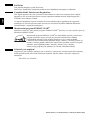 2
2
-
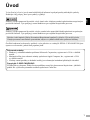 3
3
-
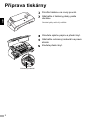 4
4
-
 5
5
-
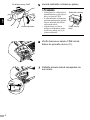 6
6
-
 7
7
-
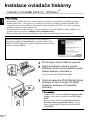 8
8
-
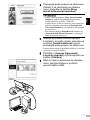 9
9
-
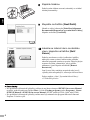 10
10
-
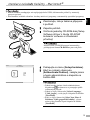 11
11
-
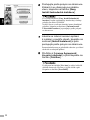 12
12
-
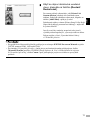 13
13
-
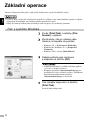 14
14
-
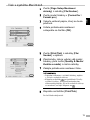 15
15
-
 16
16
Canon Pixma iP2200 Používateľská príručka
- Typ
- Používateľská príručka
- Táto príručka je tiež vhodná pre
Súvisiace články
Ďalšie dokumenty
-
HP Officejet Pro 8000 Enterprise Printer series - A811 Používateľská príručka
-
HP Officejet Pro 8500A e-All-in-One Printer series - A910 Používateľská príručka
-
Samsung 204B Používateľská príručka
-
Samsung 930MP Používateľská príručka
-
Samsung SAMSUNG I80 Užívateľská príručka
-
Samsung 795DF Používateľská príručka
-
Samsung SAMSUNG ST45 Užívateľská príručka
-
Samsung SAMSUNG ES60 Užívateľská príručka